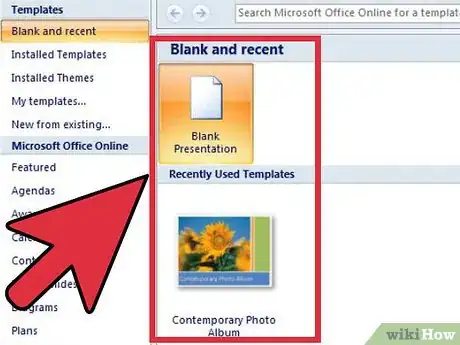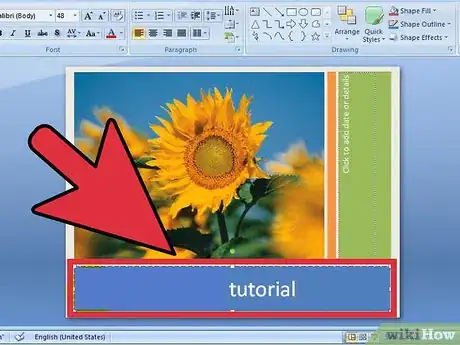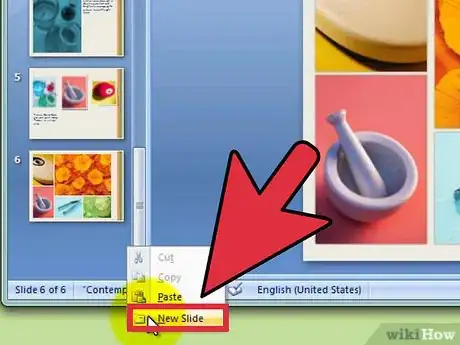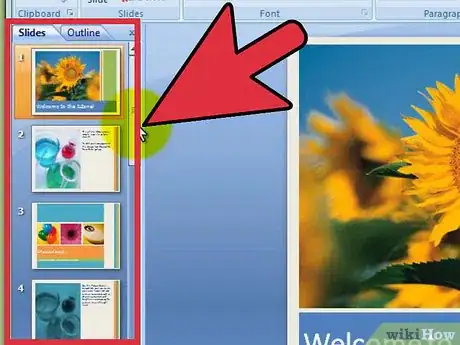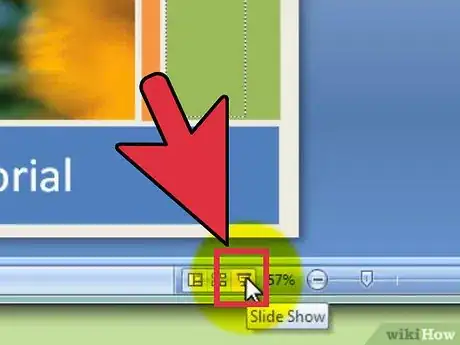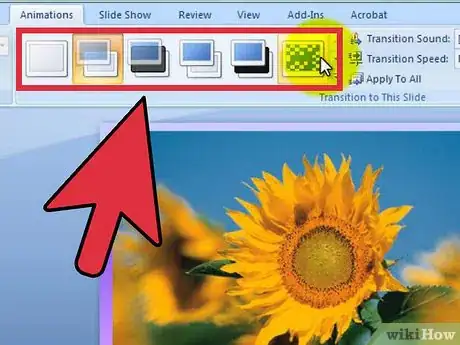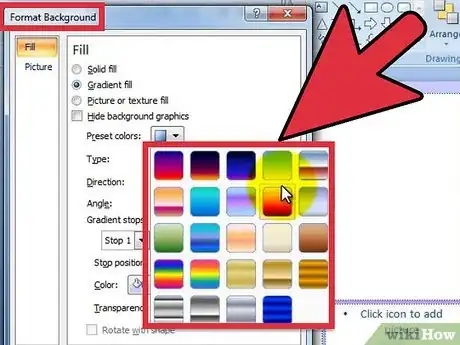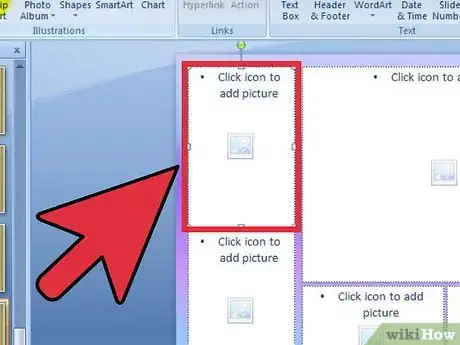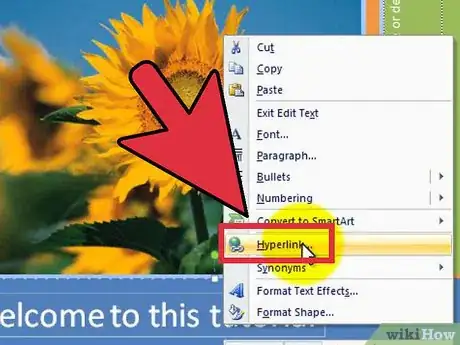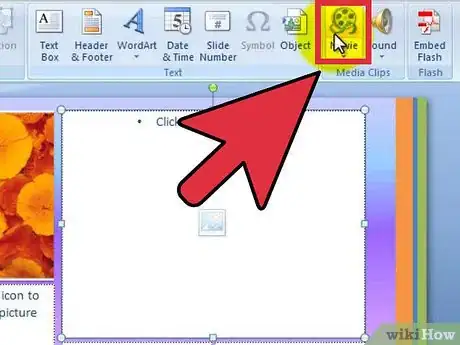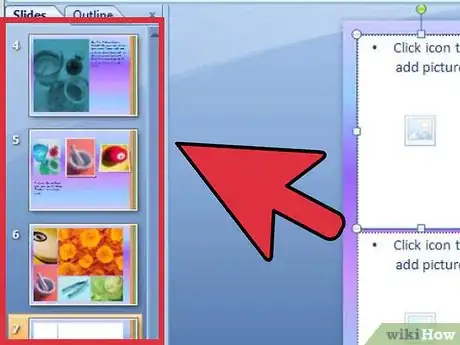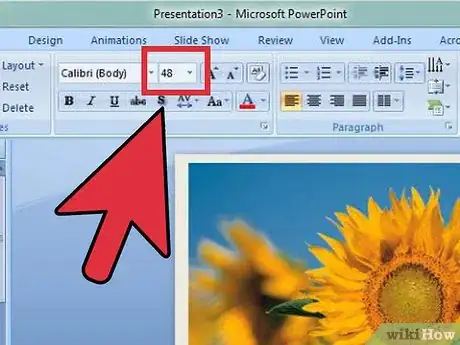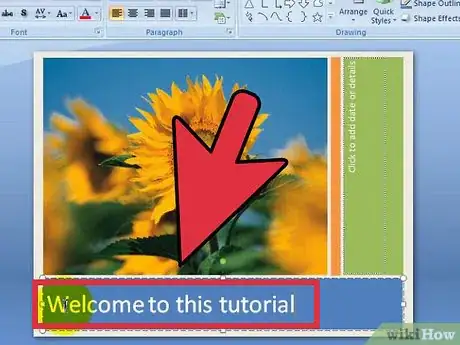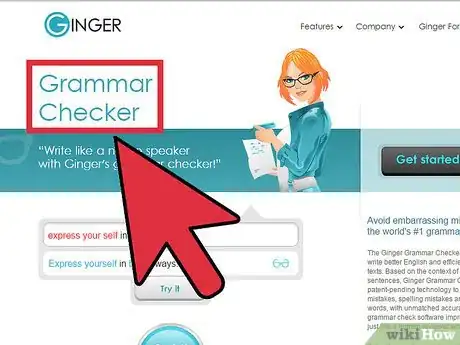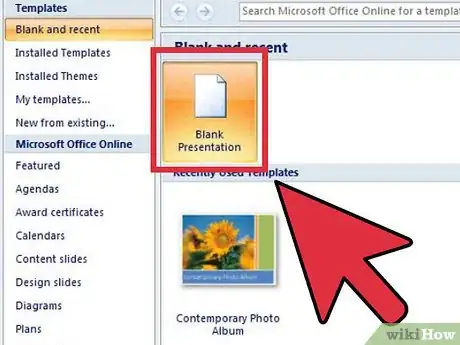Questo articolo è stato co-redatto da Mitch Harris. Mitch Harris è un esperto di tecnologia di consumo che vive nella San Francisco Bay Area. Gestisce una società di consulenza informatica chiamata Mitch the Geek, aiutando aziende e privati con tecnologia home office, sicurezza dei dati, supporto remoto e conformità alla cybersecurity. Si è laureato con lode in Psicologia, Inglese e Fisica alla Northern Arizona University.
Questo articolo è stato visualizzato 30 529 volte
Vuoi rendere la tua presentazione memorabile? PowerPoint ti dà la possibilità di creare un potente supporto visivo che ti aiuterà a creare la migliore presentazione possibile. Per imparare a sfruttare al massimo PowerPoint serve un po' di tempo, ma con la pratica e la sperimentazione, riuscirai a creare presentazioni uniche ed efficaci. Inizia dal Passaggio 1 per cominciare.
Passaggi
Creare una Presentazione
-
1Scegli tra una presentazione vuota e un modello. Quando apri un nuovo file di PowerPoint, puoi scegliere se creare una presentazione vuota o usare un modello. Le presentazioni vuote ti permettono di scegliere lo stile che preferisci, ma richiedono più tempo. I modelli danno invece uno stile uniforme alla tua presentazione, ma possono non essere perfettamente adatti alle tue esigenze.
- Puoi modificare ogni aspetto di un modello, perciò scegline pure uno che si avvicina alla tua idea e modificalo come preferisci.
- Puoi applicare dei temi al tuo progetto dopo aver aggiunto il contenuto. Fai click sulla scheda Design e scegli un tema. Sarà applicato subito al tuo progetto. Potrai annullare la modifica (Ctrl + Z) o tornare a un tema vuoto se non è di tuo gradimento.
- Puoi accedere ai modelli dalla scheda File. Fai click su Nuovo e poi sfoglia i modelli disponibili. Potrai anche scaricare altri modelli da internet.
-
2Crea la diapositiva del titolo. Il titolo è la prima cosa che vedrà il tuo pubblico. Dovrebbe essere facile da leggere e dare un'idea di base dell'argomento della tua presentazione. La maggior parte dei relatori includeranno anche il loro nome o quello della società nel titolo.
-
3Aggiungi le diapositive per il contenuto. Premi Ctrl + M per creare una nuova diapositiva. Sarà aggiunta dopo quella che stai visualizzando. La diapositiva conterrà un campo per il titolo e un campo di testo. Potrai scegliere di usare questi campi o inserire altri oggetti dalla scheda Inserisci.
- Quando aggiungi un campo di testo, potrai fare click sui suoi margini e trascinarli per ridimensionarlo come preferisci. Potrai farlo anche dopo aver scritto del contenuto all'interno.
- Puoi fare click su qualunque campo di testo e iniziare a scrivere per aggiungere del testo alla tua presentazione. Puoi formattare il testo come faresti su Word, usando le opzioni a disposizione nella scheda Home.
-
4Sfoglia la tua presentazione. Puoi usare il riquadro nella parte sinistra della finestra per scorrere rapidamente tra le diapositive. Facendo click su una di esse la aprirai e potrai modificarla. Puoi fare click sulla scheda Outline per vedere un albero di riassunto della tua presentazone. Ogni diapositiva sarà identificata dal suo titolo.
-
5Visualizza un'anteprima della presentazione. Puoi farti un'idea dei progressi della tua presentazione premendo F5 per avviare l'anteprima. Fai click con il mouse per mandare avanti le diapositive. Usa l'anteprima per capire quanto sia lunga la presentazione e se le informazioni sono facili da seguire da una diapositiva alla seguente.Pubblicità
Aggiungere un Tocco in Più
-
1Aggiungi delle transizioni tra le diapositive. Una volta inserito il contenuto nelle diapositive, puoi iniziare ad aggiungere degli effetti per rendere la presentazione più interessante. Scegli una diapositiva e fai click sulla scheda Transizioni. Vedrai l'elenco delle transizioni più comuni. Puoi anche fare click sulla freccia al termine della lista per aprire l'elenco completo delle transizioni disponibili.
- Quando scegli una transizione cambierai il modo in cui viene visualizzata una diapositiva. Aggiungere ad esempio una transizione alla diapositiva 2, cambierà la transizione dalla diapositiva 1 alla 2. Potrai vedere un'anteprima nella finestra di modifica delle diapositiva quando farai click su una transizione.
- Evita di esagerare con troppe transizioni diverse. Potresti distrarre il pubblico e non dare il giusto risalto alla componente più importante: il contenuto.
-
2Aggiungi degli sfondi. Le diapositive a sfondo bianco in tinta unita sono noiose. Se la tua presentazione sarà composta solo da testo nero su sfondo bianco, metà del pubblico si addormenterà prima della fine della terza diapositiva. Usa degli sfondi non troppo vistosi per rendere il tuo progetto più gradevole alla vista.
- Fai click destro su una sezione vuota di una diapositiva e seleziona "Formato Sfondo", oppure fai click sulla scheda Design e fai click sull'icona a freccia accanto a "Sfondo" all'estrema destra.
- Scegli il tipo di riempimento. Puoi scegliere un colore solido, un riempimento a gradiente, un'immagine o uno sfondo a trama. Facendo click su una di queste scelte potrai visualizzare tutte le opzioni relative ad essa, come colore riempimento, posizione immagine, impostazioni gradiente e altro. Sperimenta fino a trovare lo sfondo migliore per la tua presentazione.
- Come impostazione predefinita, lo sfondo sarà applicato solo alla diapositiva attiva. Fai click sul pulsante "Applica a tutte" per applicare lo sfondo a tutte le diapositive.
- Assicurati che il testo sia ancora facile da leggere dopo aver aggiunto lo sfondo.
-
3Aggiungi le immagini. Aggiungere fotografie, diagrammi e altri supporti visivi può aiutare il pubblico a capire le idee della tua presentazione e a trasmettere il tuo messaggio. Le immagini interrompono la monotonia del testo e aiutano il pubblico a rimanere attento.
- Fai click sulla scheda Inserisci. Vedrai molte opzioni di inserimento. Fai click sul pulsante Immagine per inserire un'immagine da un file sul computer. Puoi fare click sul pulsante Album Fotografico per inserire un intero album di foto nella diapositiva.
- Usa il pulsante Grafico per inserire un grafico facile da leggere che possa aiutare il pubblico a comprendere i dati. Una volta scelto il tipo di Grafico, si aprirà Excel e potrai inserire i dati o copiarli da un foglio di calcolo esistente.
- Usa il pulsante Forme per inserire forme predefinite o disegnarne una tu. Puoi usare le forme per mettere in evidenza passaggi importanti del testo o per creare frecce o altri indicatori visivi.
- Evita di soffocare la tua presentazione con troppe immagini. Se una pagina è troppo caotica, il pubblico non riuscirà ad assimilare con facilità le informazioni presentate all'interno.
-
4Aggiungi dei collegamenti. Puoi aggiungere dei collegamenti alle tue diapositive che ti permetteranno di accedere rapidamente a siti web o a indirizzi email. Questo può essere particolarmente utile se distribuirai la tua presentazione e vuoi che le persone siano in grado di visitare con facilità le pagine web correlate o di inviarti un'email.
- Per aggiungere un collegamento, posiziona il cursore in un campo di testo e poi fai click sul pulsante Collegamento ipertestuale nella scheda Inserisci. Puoi scegliere di creare un collegamento a un file sul computer, a una pagina web, a un indirizzo email o a un'altra diapositiva nella presentazione.
-
5Incorpora un video. Puoi aggiungere dei file video alle tue diapositive. Questo può essere utile per inserire file video relativi alla tua presentazione. Il file sarà riprodotto quando mostrerai la diapositiva che lo contiene.[1]
- Fai click sul pulsante Video nella scheda Inserisci. Potrai sfogliare le cartelle del computer per cercare il file.
- Anche se non è facile, puoi incorporare anche video da YouTube. Troverai delle guide su wikiHow che ti spiegheranno come fare.
Pubblicità
Rendere la Presentazione Memorabile
-
1Utilizza il numero minimo di diapositive. Le presentazioni troppo lunghe annoiano il pubblico, anche se si tratta di appassionati. Anche le diapositive fuori tema che contengono poco contenuto non faranno altro che prolungare inutilmente la presentazione e far calare l'interesse del pubblico. Cerca di creare una presentazione breve e interessante, e assicurati du sfruttare al massimo tutto lo spazio in ogni diapositiva.[2]
-
2Scegli la dimensione giusta dei font. Le presentazioni devono essere lette, altrimenti sarebbero dei semplici discorsi. Assicurati che il pubblico riesca a leggere con facilità ciò che hai scritto. Un font di dimensione 10 può andar bene per la visualizzazione al computer, ma una volta proiettato sullo schermo sarà troppo piccolo.
- Per le stesse ragioni, assicurati anche di scegliere font facili da leggere. I font ricurvi e stravaganti possono essere molto belli, ma se il pubblico non riuscirà a discernere il testo non saranno efficaci.
-
3Usa uno stile coerente e discreto. Le presentazioni migliori hanno uno stile chiaro e coerente, utilizzano quantità minime di colore e note di stile per non essere banali ma senza mai scadere nel pacchiano. Se hai dei dubbi, usa uno dei modelli come guida.
-
4Controlla tre volte la presenza di errori di ortografia e grammatica. Se sbaglierai a scrivere una parola, potresti non accorgertene, ma sicuramente lo farà qualcuno del pubblico. Gli errori di ortografia e grammatica ridurranno la tua credibilità, anche se a livello inconscio, perciò dovrai assicurarti al cento per cento che tutto sia scritto in modo chiaro e corretto.[3]
- Fatti aiutare da qualcuno per controllare la presenza di errori nella presentazione prima di renderla pubblica. Un'altra persona che legge la presentazione per la prima volta sarà in grado di trovare più errori di quanto non riesca a fare tu.
-
5Esercitati! L'uso di PowerPoint è solo una parte della tua presentazione. L'altra parte sei tu! Dedica del tempo a provare ciò che dirai e a come gestire i passaggi tra le diapositive. Lavora sul ritmo e assicurati che ogni diapositiva riassuma in modo accurato ciò che dirai. Scrivi degli appunti o impara a memoria la presentazione; dovresti sempre evitare di leggere le diapositive durante la presentazione.
- Su wikiHow troverai delle guide con informazioni su come fare una presentazione di successo, in classe o in ufficio.
Pubblicità